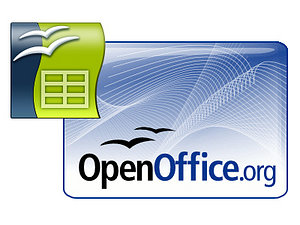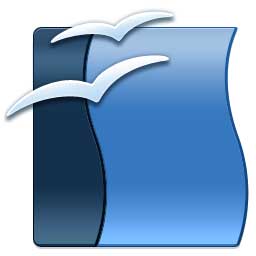En mi afán particular de que los Videojuegos dejen de ser vistos como algo perjudicial para nuestro alumnado, os dejo un manual para los docentes elaborado por European Schoolnet en el que nos instruyen sobre cómo se pueden usar los videojuegos en el aula.
"Este manual está destinado a los docentes que puedan tener interés en el uso de los videojuegos. Aporta la información necesaria para entender sus beneficios pedagógicos y la forma de utilizarloscomo recurso educativo y motivacional."
Así, en este manual nos indican los tanto los beneficios como los procesos cognitivos que se ponen en desarrollo cuando jugamos a un videojuego.
Nos ayudarán a saber cómo elegir un juego adecuado, sus beneficios, requisitos técnicos, a tener en cuenta a aquel alumnado que tenga alguna discapacidad.
Nos instruirán en cómo organizar, dirigir, evaluar y reforzar una sesión de juego.
Algunos de los beneficios:
- Aprender historia, estrategia de forma divertida.
- Aprender Mitología, zoología, biología celular.
- Aprender botánica, genética y química.
- Planificar y resolución de problemas.
- Administrar recursos.
- Estrategia.
- Investigación, deducción
- Resolución de problemas y rompecabezas
- Colaboración social
- Aprendizaje colaborativo
- Habilidades para la resolución de problemas de física
- Lectura y escritura.
- Comprender el liderazgo
- Aprender a ayudar. Ayuda humanitaria.
- Mejorar el álgebra.